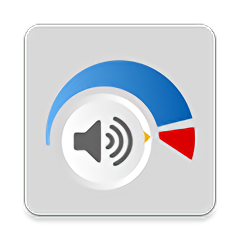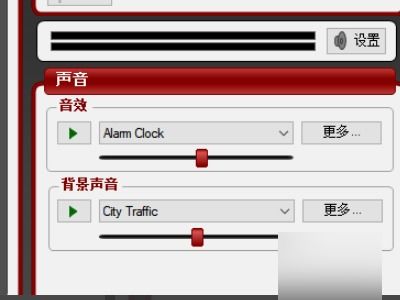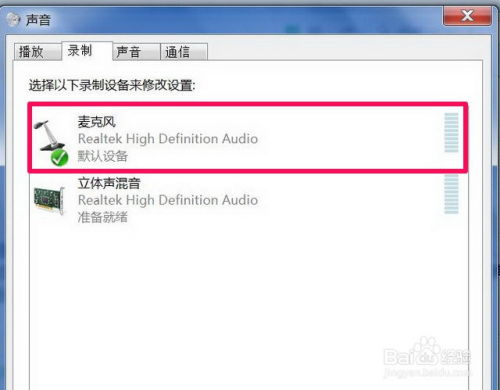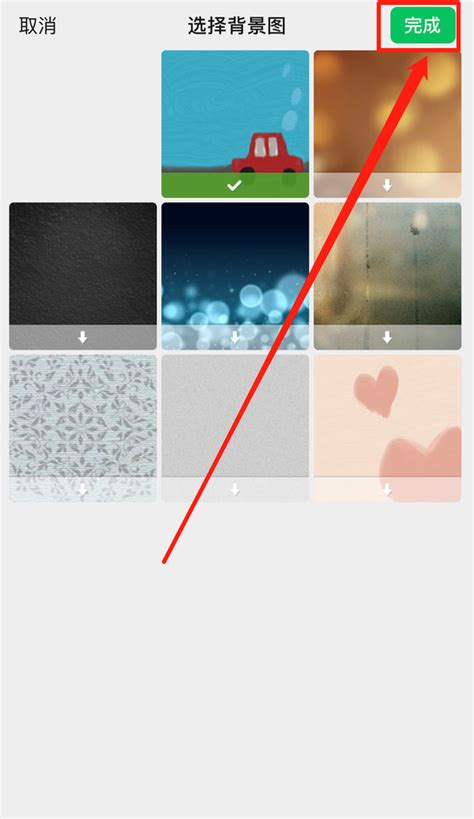如何打开微信扬声器设置
微信的扬声器已关怎么打开
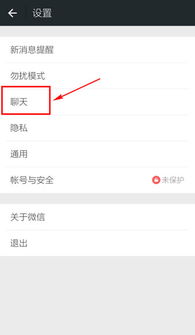
在日常生活中,微信作为一款广泛使用的即时通讯工具,为我们提供了许多便捷的功能,其中视频通话和语音消息是我们常常使用的。然而,有时在使用这些功能时,我们可能会遇到扬声器关闭的情况,导致无法清晰地听到对方的声音。本文将详细介绍如何在不同情况下打开微信的扬声器功能,以便用户能够全面了解和解决这一问题。
一、在微信视频通话中打开扬声器
首先,我们来介绍在微信视频通话中如何打开扬声器。
1. 发起视频通话:
打开微信,找到需要进行视频通话的用户。点击进入与对方聊天的界面,找到并点击视频通话功能,发起视频通话邀请。
2. 接受视频通话:
等待对方接受视频通话邀请。
3. 打开扬声器:
在视频通话界面中,通常会有一个扬声器的图标。如果扬声器处于关闭状态,该图标会显示为“扬声器已关”。点击这个图标,即可开启扬声器功能。
4. 权限管理:
如果在视频通话中无法打开扬声器,可能是因为扬声器权限被关闭了。这时,可以在微信的设置中找到个人信息与权限。点击个人信息与权限,然后在弹出的界面里找到系统权限管理。点击进入系统权限管理,找到并点击麦克风选项。在弹出的界面里找到并点击聊天,然后将允许使用麦克风的开关打开。需要注意的是,虽然这里打开的是麦克风权限,但在进行视频通话时,通常需要调用麦克风权限,如果权限受限,也就无法进行正常的视频通话和打开扬声器。
二、在语音消息中打开扬声器
除了视频通话,我们在播放微信语音消息时也可能需要打开扬声器。以下是不同手机系统下打开扬声器的方法。
1. 对于iOS系统
1. 进入微信设置:
打开微信,点击右下角的“我”选项,进入个人页面。然后点击上方的“设置”选项。
2. 找到聊天设置:
在设置页面中,找到并点击“聊天”选项。
3. 关闭听筒模式:
在聊天设置页面中,找到“使用听筒播放语音”的选项,点击右边的开关将其关闭。这样,在播放语音消息时,就会默认使用扬声器了。
2. 对于Android系统
虽然不同品牌的Android手机可能在界面上略有不同,但大致步骤是相似的。以下是以华为手机为例的详细步骤:
1. 进入微信设置:
打开微信,点击右下角的“我”选项,进入个人页面。然后点击上方的“设置”选项。
2. 找到聊天设置:
在设置页面中,找到并点击“聊天”选项。
3. 关闭听筒模式:
在聊天设置页面中,找到“使用听筒播放语音”的选项,点击右边的开关将其关闭。关闭听筒模式后,在播放语音消息时,就会默认使用扬声器了。
三、针对特定场景的解决方法
有时,我们可能会遇到一些特殊情况,比如无法在微信的某个特定界面上打开扬声器,或者在播放某个特定的语音消息时扬声器无法正常工作。以下是一些针对这些特定场景的解决方法。
1. 在好友聊天界面中打开扬声器
1. 进入好友聊天界面:
打开微信,在通讯录中找到并点击需要打开扬声器的好友。
2. 播放语音消息:
在好友聊天界面中,找到需要播放的语音消息。
3. 打开扬声器:
如果是长按语音消息会出现扬声器图标的手机,长按语音消息,直到出现扬声器图标,然后点击打开它。如果长按没有出现扬声器图标,可以直接点击语音消息进行播放,然后按照前面的步骤在微信设置中关闭听筒模式,使扬声器生效。
2. 在微信群聊中打开扬声器
在微信群聊中打开扬声器的方法与在好友聊天界面中打开扬声器的方法类似。只需要进入群聊界面,找到需要播放的语音消息,然后按照前面的步骤在微信设置中关闭听筒模式即可。
3. 解决扬声器无法正常工作的问题
如果以上方法都无法使扬声器正常工作,可能是由以下原因引起的:
手机音量设置问题:
检查手机的音量设置,确保音量没有被调至最低或静音模式。
微信版本问题:
尝试更新微信到最新版本,看是否能解决问题。
手机系统问题:
尝试重启手机或恢复手机出厂设置(注意备份重要数据),看是否能解决问题。
硬件问题:
如果以上方法都无法解决问题,可能是手机的扬声器硬件出现了故障,需要联系售后进行维修或更换。
四、注意事项
1. 保护听力:
在使用扬声器播放声音时,注意控制音量大小,避免对听力造成损伤。
2. 隐私保护:
在使用扬声器播放语音消息时,注意周围环境是否适合,避免泄露个人隐私
- 上一篇: B站新人UP主必看:高效视频推广秘籍!
- 下一篇: 一个矿泉水瓶的创意玩具制作秘籍
-
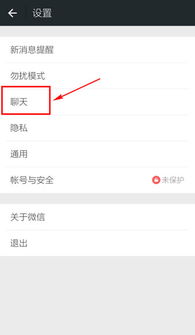 轻松解锁:如何开启微信语音通话的扬声器模式资讯攻略11-11
轻松解锁:如何开启微信语音通话的扬声器模式资讯攻略11-11 -
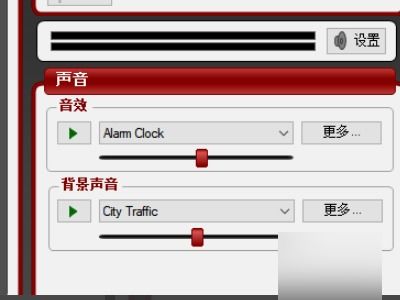 如何设置MorphVOX变声器以创建女声预设方案资讯攻略11-21
如何设置MorphVOX变声器以创建女声预设方案资讯攻略11-21 -
 解锁yy变声器:让你的声音瞬间变换的神奇教程资讯攻略11-14
解锁yy变声器:让你的声音瞬间变换的神奇教程资讯攻略11-14 -
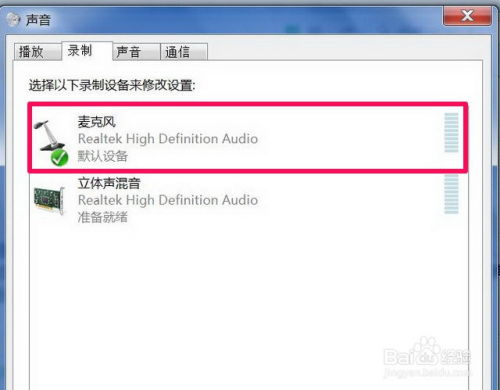 拯救无声!Win7麦克风无声问题一站式解决攻略资讯攻略11-13
拯救无声!Win7麦克风无声问题一站式解决攻略资讯攻略11-13 -
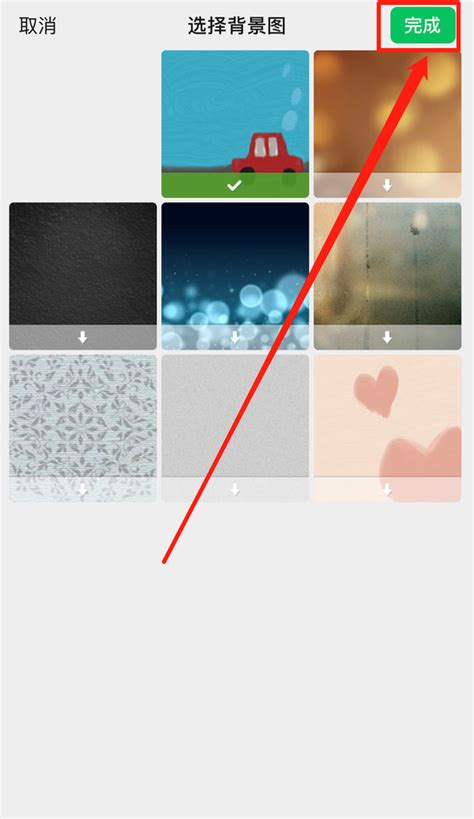 如何设置微信主题皮肤资讯攻略11-08
如何设置微信主题皮肤资讯攻略11-08 -
 苹果手机声音杂音滋滋,怎么办?一键解决!资讯攻略11-10
苹果手机声音杂音滋滋,怎么办?一键解决!资讯攻略11-10